אובונטו עובדת טוב מאוד, אך לעתים אינה ניתנת לשינוינושאים מתעוררים. אם אתה מנסה להשתמש במחשב הלינוקס שלך כדי לבצע את העבודה, הדבר האחרון שעליך לדאוג לו הוא להתעסק בסביבת שולחן העבודה, להתעסק ולפתור בעיות. לרוע המזל, אין אובונטו כפתור שמשתמשים יכולים ללחוץ עליו כדי "לאפס את אובונטו להגדרות ברירת המחדל כמו ב- Windows 10 או במערכת ההפעלה Chrome. במקום זאת, משתמשים המחפשים לאפס לחלוטין את אובונטו להגדרות ברירת המחדל נאלצים לדלג בכמה חישוקים רציניים.
התראת ספוילר: גלול מטה וצפה במדריך הווידיאו בסוף מאמר זה.
במאמר זה נפרט שתי דרכיםלאפס במהירות את אובונטו למצבה המקורי; שיטת Dconf ושיטת Live Disk. שיטת Dconf מאפסת משתמש בודד לברירת מחדל אם כי ניתן להשתמש בה כדי לאפס משתמשים מרובים. שיטת ה- Live Disk יסודית יותר והיא תאפס את כל התקנת אובונטו שלך.
אפס את אובונטו - Dconf

אם שולחן העבודה של אובונטו לינוקס שלך מפולגן ואתה מחפש להחזיר אותו להגדרות המקוריות, דרך נהדרת לעשות זאת היא להשתמש בעורך ה- Dconf המובנה. Dconf הוא כלי אינטגרלי לכל סביבות שולחן העבודה שנבנו עם GTK. גנום, קינמון, XFCE4 ו- LXDE; כולם משתמשים בזה.
כדי לאפס את Ubunutu, פתח חלון מסוף ו-הפעל את הפקודה הבאה. אנא הבין שביצוע איפוס של Dconf זה עניין רציני. זה ימחק הכל בסביבת שולחן העבודה שלך. המשמעות היא קיצורי דרך, סמלים וכו '. הרץ רק אם אתה בטוח לחלוטין.
הערה: איפוס Dconf מתבצע על בסיס משתמש למשתמש. זה לא יאפס את שולחן העבודה של אובונטו עבור כולם במחשב האישי. כדי לאפס משתמשים מרובים, הפעל זאת מספר פעמים.
dconf reset -f /
כאשר איפוס Dconf מסתיים, הפעל מחדש את המחשב. כשאתם נכנסים, הכל ייראה בדיוק כפי שנראה כאשר התקנתם את אובונטו לראשונה. יש לציין כי פקודה זו מאפסת את ההגדרות עבור תוכניות רבות ותלות תלויות ב- Dconf (נגני מוסיקה, מנהל הקבצים וכו '), כך שתצטרך גם להגדיר מחדש את זה.
אפס את שולחן העבודה של קובונטו
שיטת האיפוס של Dconf עובדת טוב מאוד עםגרסאות של אובונטו שעושות שימוש ב- GTK. קובונטו אינה אחת מאותן הפצות לינוקס. מכיוון שקובונטו משתמשת ב- KDE, השיטה שלמעלה לא תעבוד. במקום זאת, אם תרצה לאפס את שולחן העבודה של KDE במחשב קובונטו שלך, עקוב אחר ההוראות הבאות.
הערה: בדומה לאיפוס ה- Dconf, הסרת תצורת הפלזמה עובדת על בסיס משתמש למשתמש. עליך להפעיל מחדש פקודה זו בכל משתמש שעליו ברצונך לאפס את שולחן העבודה.
פתח חלון מסוף ומחק את תצורת פלזמה המוגדרת כברירת מחדל עם הפקודה הבאה.
rm -rf .kde/share/config/plasma-*
בנוסף, ייתכן שתרצה להסיר מספר קבצי פלזמה מספריית המשתמשים שלך. קבצי פלזמה אלה נמצאים ב- ~/.config ועוזרים לקבוע את שולחן העבודה למשתמשים בודדים. מחק אותם עם rm פקודה.
cd ~/.config rm plasma*
לאחר הסרת קבצי התצורה של פלזמה, הדברים יתחילו להישבר. לחץ על סמל היישום KDE, מצא את כפתור היציאה ולחץ עליו.
כשאתם נכנסים שוב לשולחן העבודה של קובונטו, שולחן העבודה צריך להיראות בדיוק כפי שהוא נראה כשהתקין אותו לראשונה.
אפס את אובונטו - דיסק חי
השימוש בשיטת איפוס Dconf עובד טוב מאוד אםכל מה שאתה רוצה זה לאפס את האופן שבו אובונטו נראית על פני השטח, ואולי כמה תוכניות GTK. עם זאת, אם התקנת אובונטו שלך תישבר מעבר לתיקון, Dconf לא יספיק.
הדרך הטובה ביותר לאתחל את מלאי של אובונטו במלואהההגדרות היא להתקין מחדש את מערכת ההפעלה. עם זאת, לא נבצע התקנה מחדש מסורתית במקום בו הכונן הקשיח נמחק, ותאבד את הקבצים שלך. במקום זאת, אנו ננצל פיצ'ר נהדר של אובונטו המאפשר למשתמשים להתקין אותו מחדש אך לשמור את כל הקבצים שלו.
מעבר למסלול זה הוא אמצעי אחרוןרענן את מרכיבי הליבה של אובונטו. כדי להתחיל, תצטרך ליצור דיסק חי של אובונטו. חבר את ה- DVD / USB לחיות Ubuntu וכבה את המחשב שלך. פתח את ה- BIOS וקבע את התצורה כך שמתקין Ubuntu Live נטען תחילה.
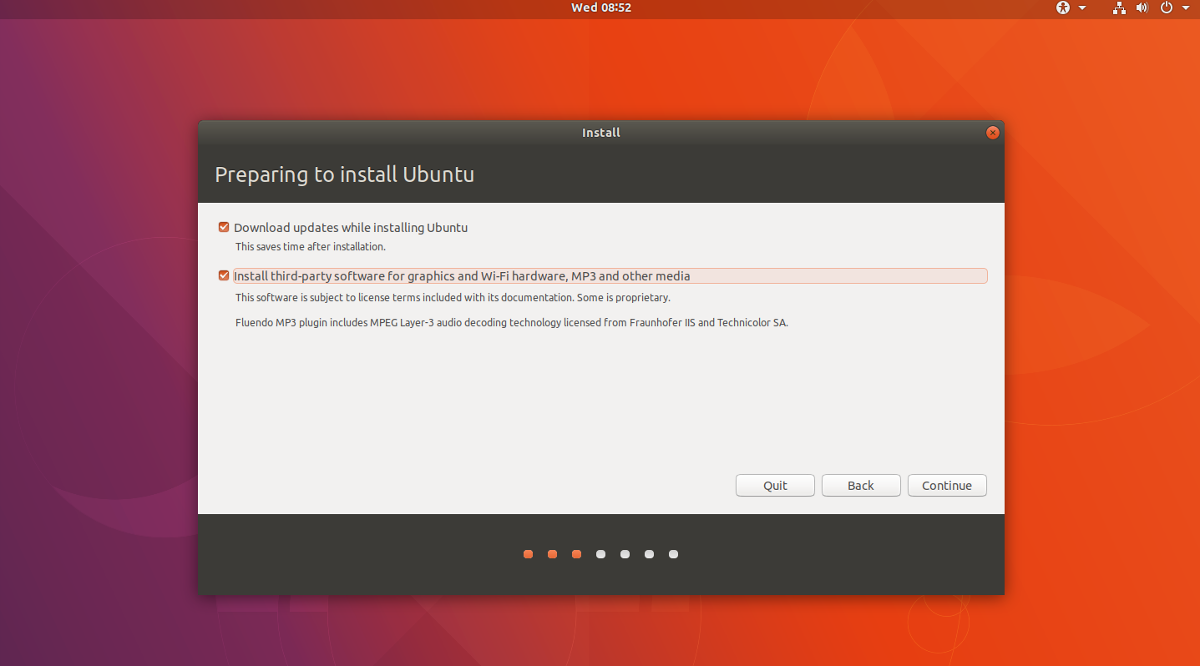
כאשר אובונטו נטענת, לחץ על "התקן את אובונטו"כדי להתחיל בתהליך ההתקנה. בדף הבא, הקפד לבחור באפשרות "הורד עדכונים" ו"התקין תוכנת צד שלישי ", אם בחרת באפשרות זו להתקנה המקורית.
עבור דרך המתקין עד שתגיע לדף "סוג התקנה". זהו העמוד החשוב ביותר של כל המתקין, מכיוון שמשתמשים קובעים את סוג התקנת אובונטו.
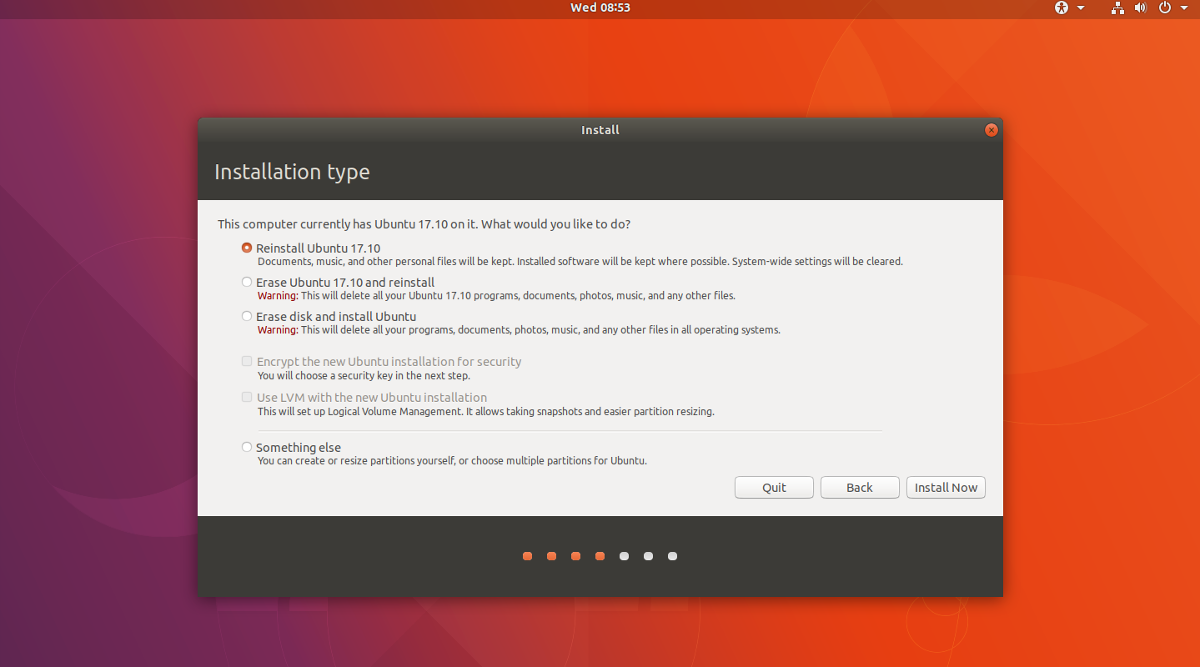
עיין ברשימות ומצא את האפשרות שאומרת "התקן מחדש את אובונטו". בחירה באפשרות זו תמחק את קבצי הליבה של מערכת ההפעלה, אך תשמור דברים כמו מוסיקה, מסמכים וכו 'בכונן הקשיח.
לאחר בחירת "התקנה מחדש", לחץ על סיים את שאר התקנת אובונטו.
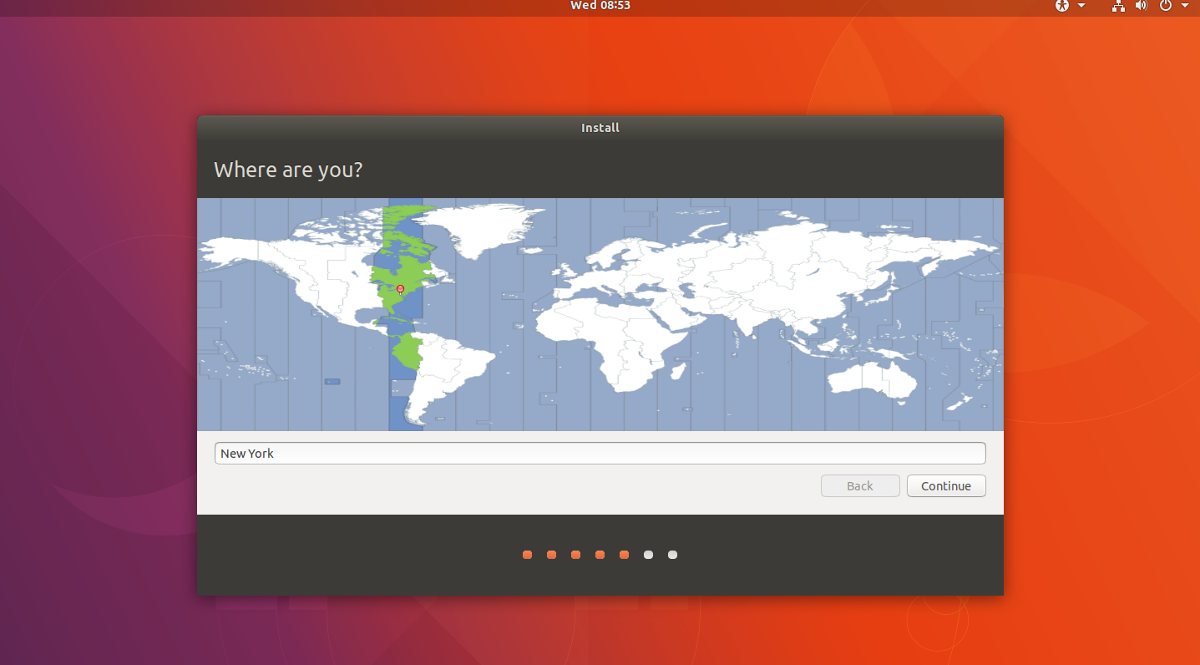
הערה: הקפד ליצור את אותו שם המשתמש במתקין בו השתמשת בעבר
כאשר אובונטו מסיימת את תהליך ההתקנה מחדש,תופיע הודעה מוקפצת שתודיע לך שהתהליך הושלם. לחץ על "הפעל מחדש עכשיו" כדי לאתחל מחדש. כשתתחבר, אובונטו תאופס לחלוטין את ברירות המחדל.













הערות